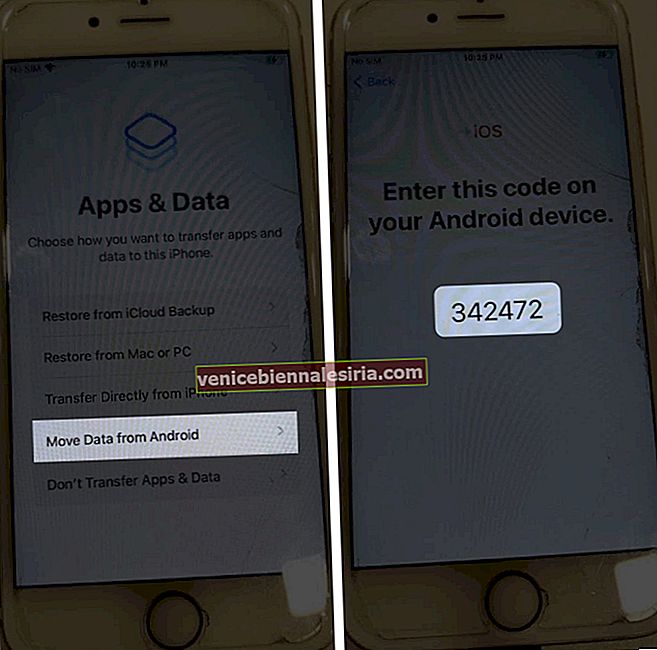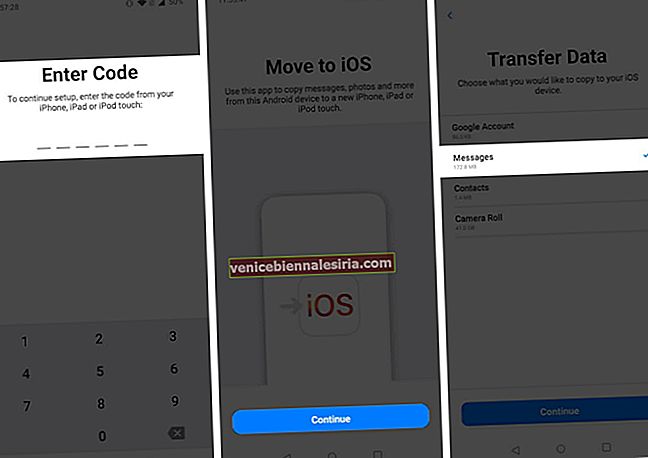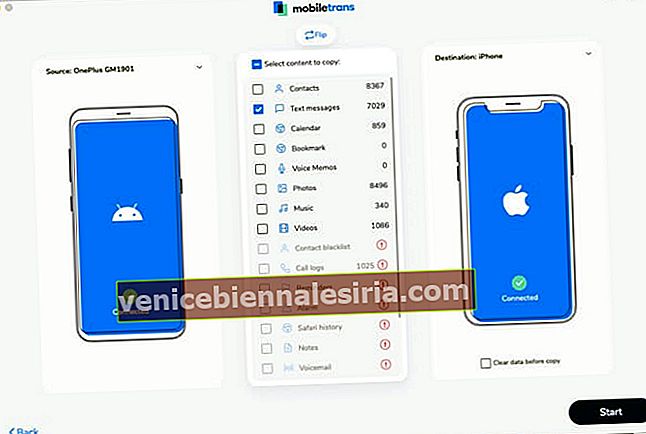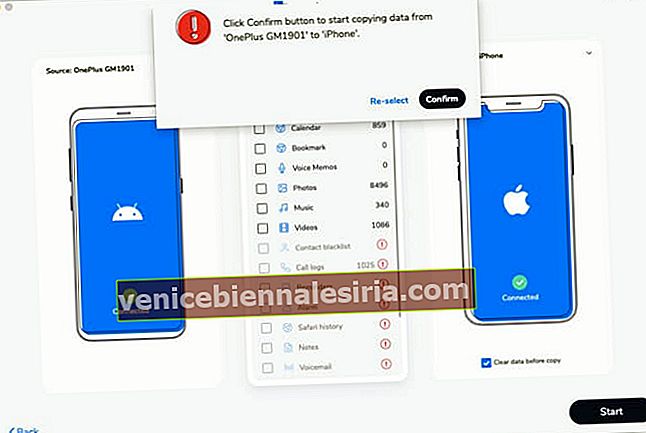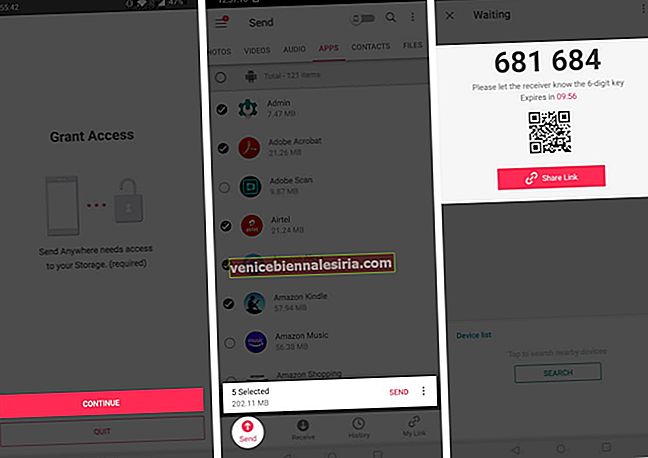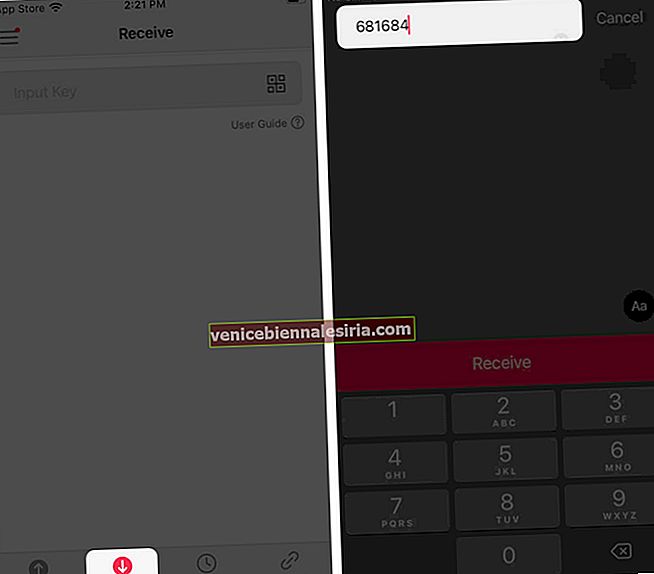В последните си взаимодействия Тим Кук сподели, че iPhone има 50% нови купувачи. Това означава, че един от двама купувачи на iPhone през 2020 г. е преминал от Android. Ако сте един от тях, може би ще разберете как можете да прехвърляте текстови съобщения от Android на вашия iPhone. Не се притеснявайте! Пазя ти гърба.
За да ви помогна с процеса на преход, изброих различни начини за прехвърляне на вашите Android съобщения на вашия iPhone. Нека погледнем.
- Прехвърлете текстови съобщения от Android на iPhone, като използвате приложението Move to iOS
- Преместване на текстови съобщения от Android към iPhone с помощта на MobileTrans
- Прехвърляйте съобщения безжично, като използвате приложение на трета страна
- Експортирайте текстови съобщения от Android на iPhone
Прехвърлете текстови съобщения от Android на iPhone, като използвате приложението Move to iOS
- Уверете се, че имате приложението „Премести към iOS“ на устройството си с Android. Ако не, изтеглете го от тук.
- Когато стартирате своя iPhone, ще бъдете подканени да прехвърлите данни след свързване към WiFi мрежа. Изберете „ Преместване на данни от Android“ .
- Следващият екран ще покаже шест или десетцифрен код на екрана на вашия iPhone.
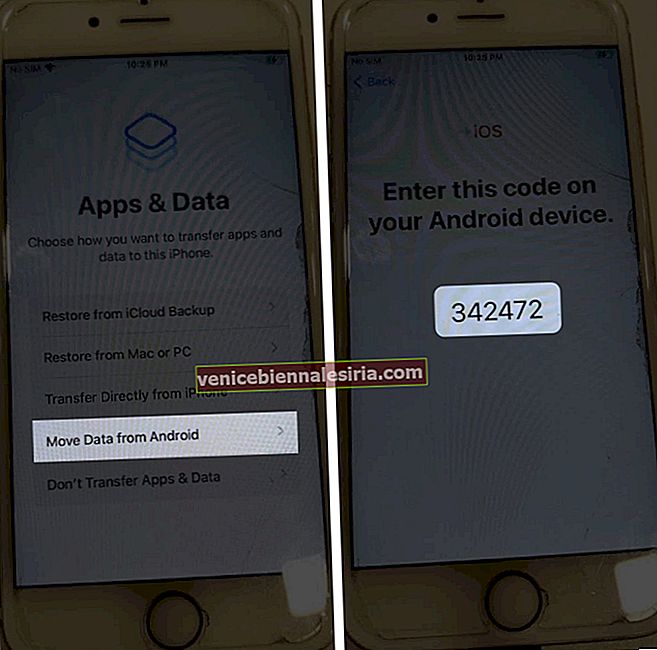
- Отворете приложението „Преместване в iOS“ на вашето устройство с Android. Придвижвайки се по-нататък, въведете кода, когато бъдете подканени.
- След удостоверяване ще бъдете пренасочени към прозореца за прехвърляне. Тук ще намерите списък с неща, които могат да бъдат прехвърлени. Изберете Съобщения и докоснете Продължи / Напред.
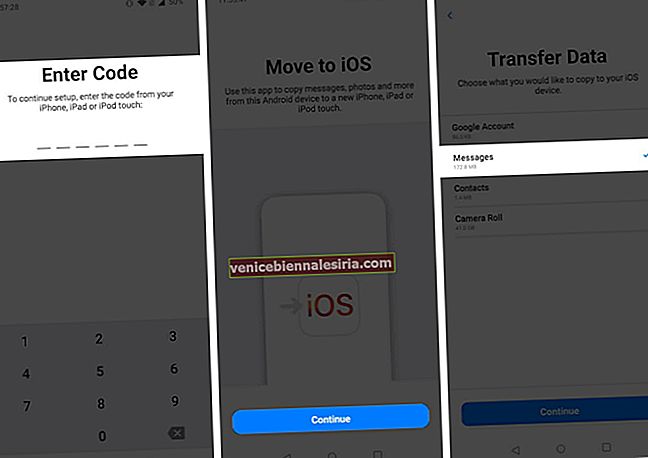
Забележка:
- Дръжте вашите устройства с Android и iPhone едно до друго.
- Прехвърлянето ще отнеме известно време, в зависимост от вашата интернет скорост и размера на файловете. Ще бъдете уведомени, след като завършите.
Преместване на текстови съобщения от Android към iPhone с помощта на MobileTrans
- Изтеглете и инсталирайте MobileTrans на вашето устройство с Windows или macOS.
- След като инсталирате, стартирайте приложението за настолни компютри и изберете „ Phone Transfer“. '
- Сега свържете вашия Android и iPhone с помощта на USB / кабел за мълния . Не забравяйте, че тъй като прехвърляте данни от Android на iPhone, запазете първата като източник, а втората като местоназначение.
- Изберете данните, които искате да прехвърлите. В този сценарий ще изберем само Съобщения .
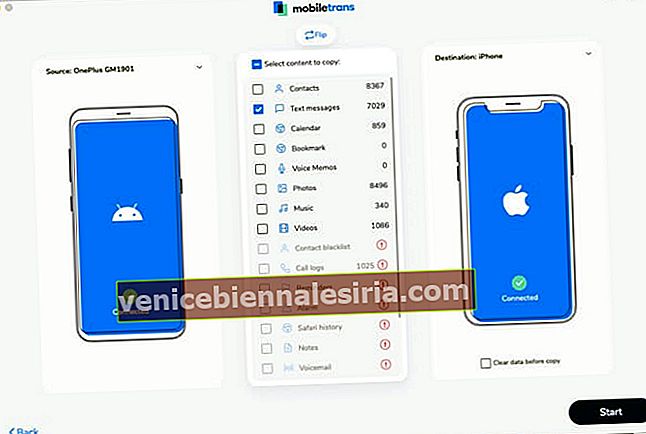
- Щракнете върху Старт след приключване Ако искате да изтриете съществуващите данни на iPhone, преди да копирате тези съобщения, изберете „ Изчистване на данни преди копиране “ под изображението на устройството на екрана.
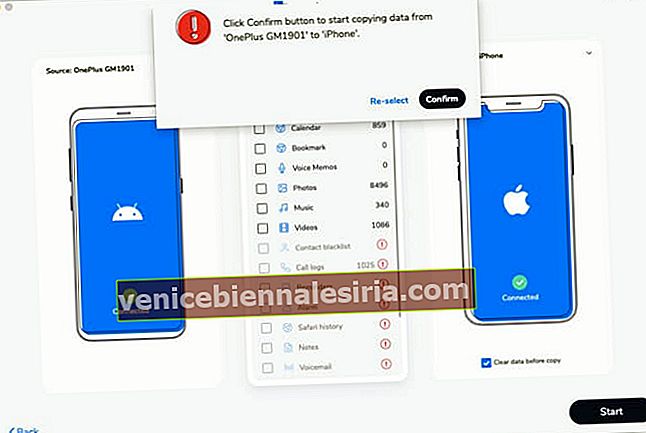
Разполагате с други настолни приложения освен MobileTrans, включително DroidTrans, BackupTrans и др. MobileTrans обаче има огромен списък с потребители, които се доверяват на неговата функционалност. Знаеш ли защо?
Защо да използвате MobileTrans вместо други?
- Някои от основните предимства на използването на MobileTrans са;
- Прехвърлете над 15 типа данни.
- WhatsApp трансфер.
- Архивиране и възстановяване на данни.
- Лесен за използване интерфейс.
- Превключване с едно щракване между устройство източник и местоназначение.
Също така прочетете нашия задълбочен преглед на MobileTrans.
Ако не искате да използвате двата начина, споменати по-горе, имате възможност да прехвърляте съобщения безжично с помощта на приложение на трета страна „ Изпращане навсякъде“ . Можете да го инсталирате от Play Store и App Store.
Прехвърляйте съобщения безжично, като използвате приложение на трета страна
- Стартирайте Send Anywhere на вашия Android смартфон.
Забележка - Разрешете му достъп до вашите файлове.
- Сега изберете опцията Изпращане .
- В следващия прозорец изберете файловете, които искате да прехвърлите, и докоснете Изпрати .
- Това ще генерира код на вашето устройство.
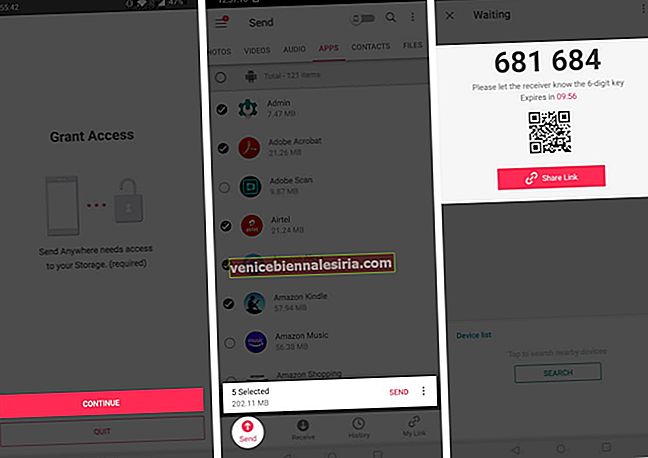
- Сега отворете приложението Send Anywhere на вашия iPhone, изберете Receive и въведете същия шестцифрен код .
- След като влезете, докоснете бутона за получаване, за да стартирате прехвърлянето .
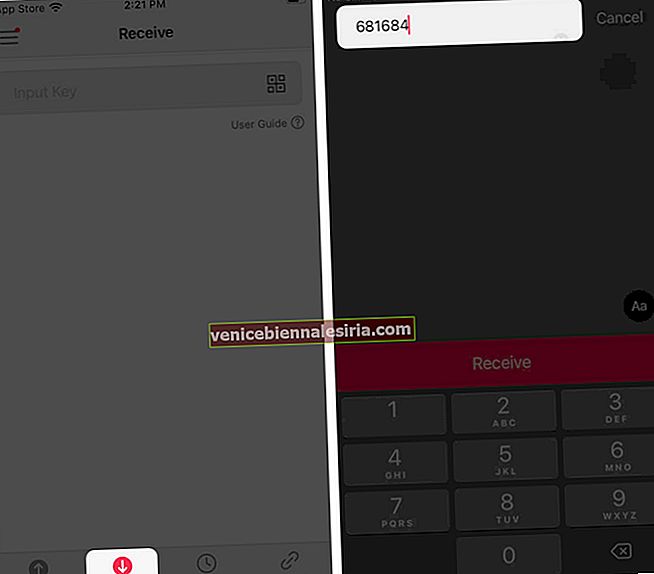
Експортирайте текстови съобщения от Android на iPhone
Нито една от горните стъпки не ви помогна да прехвърлите съобщения? Можете да експортирате текстови съобщения, като използвате приложения на трети страни, налични в Play Store. Някои от приложенията, които могат да служат на вашата цел, включват SMS Backup & Restore, SMS Backup +, Easy Backup и др.
Няма обаче специално приложение за импортиране на SMS на iPhone. Следователно, след като приключите с експортирането на съобщения, можете да запазите CSV, PDF, XML файлове на вашия iPhone. Това може да се гледа по всяко време в бъдеще с помощта на приложения като CSV.
ЧЗВ:
Мога ли да използвам „Премести към iOS“ след настройка на iPhone?
Опасявам се, че приложението може да се използва само с нови iPhone или такива, които са били нулирани. Ако искате да извършите прехвърлянето с помощта на приложението на стария си iPhone, първо ще трябва да нулирате устройството си.
Къде се съхраняват текстови съобщения на iPhone?
Прехвърлените ви съобщения ще се съхраняват в приложението Съобщения на iPhone. Освен това можете да получите достъп до тях в акаунта си в iCloud.
Прехвърляйте текстови съобщения от Android на iPhone без усилие!
Попадам на хора, които възнамеряват да преминат към iPhone, но са загрижени за данните на своите устройства с Android. Надявам се, че тези стъпки са ви помогнали да излезете от тъмната зона и да станете горд потребител на iPhone с вашите данни на място.
Кой метод използвахте за трансфера? Споделете отговора си в коментарите по-долу.
Прочетете още:
- Как да активирам съобщения в iCloud на iPhone, iPad и Mac
- Как да блокирам текстови съобщения на iPhone
- iPhone не изпраща съобщения с картинки? 8 начина да го поправите
- Как да получите iOS 14 емотикони на Android